
Uma das mudanças que fizeram parte dos usuários não se acostumarem com o Windows 11 foi a forma com que o botão direito do mouse se comporta, com um menu mais simples se comparado às versões anteriores, sem muitas das opções mais utilizadas no dia a dia.
Para acessar por completo, devemos clicar sobre “mostrar mais opções“, com isso o menu é expandido e ele irá aparecer com todas as funções, algo que pode atrapalhar nas rotinas diárias.
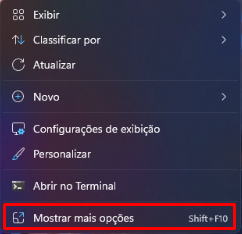
Mas será que há como deixar ele expandido por padrão?
SIM, E É MAIS FÁCIL DO QUE PARECE!
Siga o tutorial.
Primeiramente, abra o Windows PowerShell como administrador.
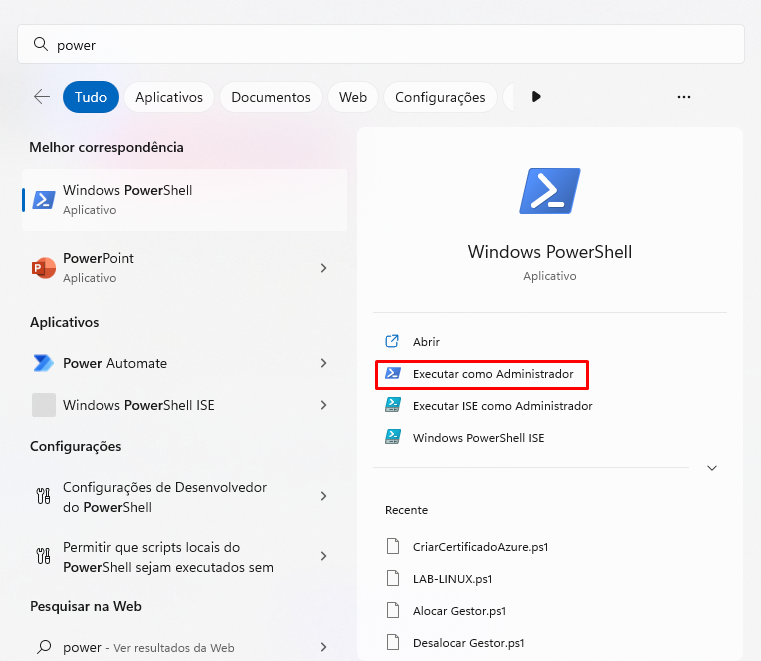
Com o PowerShell aberto, digite o seguinte comando para criar um registro no Windows:
reg.exe add “HKCU\Software\Classes\CLSID\{86ca1aa0-34aa-4e8b-a509-50c905bae2a2}\InprocServer32” /f /ve
Tecle enter.

Agora é só reiniciar o computador que o menu ficará como no Windows 10, expandido.
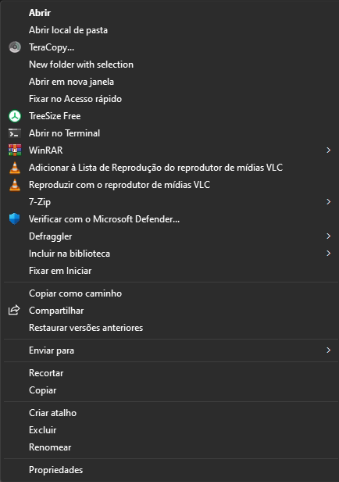
Se por algum motivo você desejar voltar ao estado anterior do sistema, é só rodar este comando, que removerá o registro criado anteriormente:
reg.exe delete “HKCU\Software\Classes\CLSID\{86ca1aa0-34aa-4e8b-a509-50c905bae2a2}” /f
Após isso, é só reiniciar o Windows que o sistema voltará ao que era.


Seja o primeiro a comentar